アカウント情報は「キーチェーンアクセス」が管理
最新のMavericksに限らず、歴代のOS Xは「キーチェーンアクセス」というアプリを搭載しています。各種のウェブサービスやサーバーなどのアクセス時に必要なアカウント情報(ユーザー名とパスワード)を一括管理してくれるアプリです。
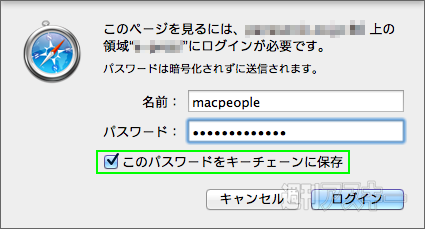 |
|---|
初めて利用するサービスでアカウント情報の入力を求めらると、上図のようなダイアログが表示されます。ここで「このパスワードをキーチェーンに保存」にチェックを入れておけば、「キーチェーンアクセス」に情報が記録され、次回から自動で入力されるようになります。
アカウント情報の手入力が必要な場合も
ただし、別のパソコンやスマホから同じサービスにログインしたい場合は、アカウント情報の手入力が必要になります。MacとiOSデバイス間であれば、「iCloudキーチェーン」機能でキーチェーンの情報を同期できるのですが、それができるのはMavericksを搭載したMacとiOS 7を搭載したiOSデバイス間のみです。
また、サービス側がユーザー管理システムを変更した場合なども、キーチェーンの情報が使えず、改めてアカウント情報の入力を求められる場合があります。以前設定したパスワードがどうしても思い出せないということもあるでしょう。そんな時は「キーチェーンアクセス」に尋ねればいいのです。
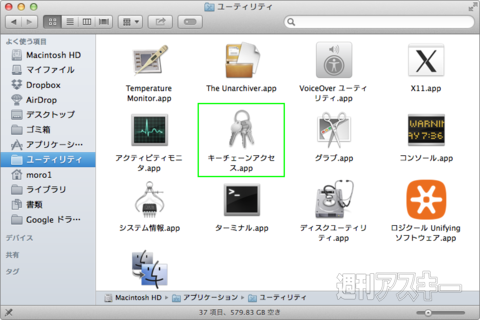 |
|---|
さっそく、「アプリケーション」→「ユーティリティ」フォルダーに入っている「キーチェーンアクセス」を起動しましょう。
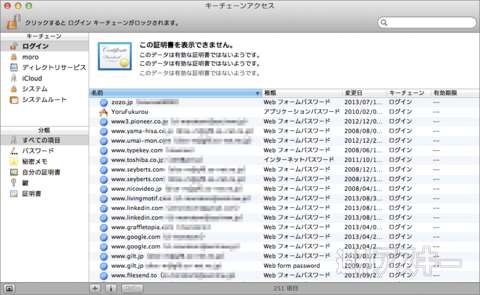 |
|---|
すると、キーチェーンに登録したアカウント情報がズラズラと表示されます。
 |
|---|
登録数が多すぎる場合は、画面右上の検索欄にキーワードを入力して絞り込みましょう。
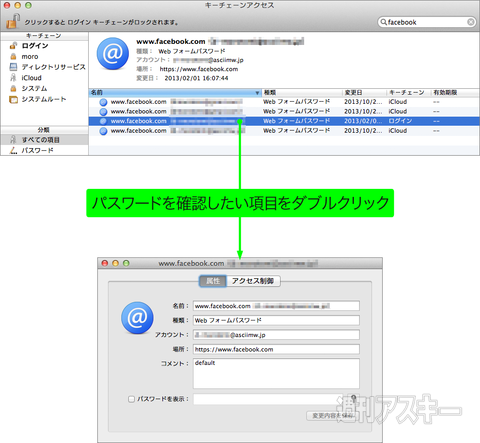 |
|---|
目的の項目が見つかったら、それを選んでダブルクリック。すると小さなウィンドウが表示されます。このウィンドウに、そのアカウントの登録情報が記載されているのです。
 |
|---|
パスワード情報を確認するには、このウィンドウの左下にある「パスワードを表示」にチェックを入れます。すると、ログインパスワードの入力を求められます。現在そのMacを使用しているユーザーのログインパスワードです。正しいパスワードを打ち込めば、無事パスワードが表示されるはずです。
つまり「キーチェーンアクセス」では、各種アカウントのロックを解除するための「マスターキー」としてログインパスワードを利用しているわけですね。すべてのロックを解錠できるキーチェーン(鍵束)というのは、なかなか正鵠を射たネーミングですね。
さて、好評発売中のMacPeople 1月号では、iPad mini RetnaやiPad Air、Haswell搭載のMacBook Pro Retinaなど、Appleの魅力的な新製品について、あますところなく解説しています。Mac Proの技術面をディープに解説した第2特集、Mavericksの細かすぎるテクニックや新デザインなどがわかる第3特集、Nike FuelBand SEをはじめとするiPhoneで使えるライフログガジェットやApple M7対応アプリを集めた第4特集など、とにかく盛りだくさんです。
 |
|---|
| |
MacPeopleはNewsstandでも配信中
1ヵ月の定期購読なら最新号が600円!

週刊アスキーの最新情報を購読しよう










